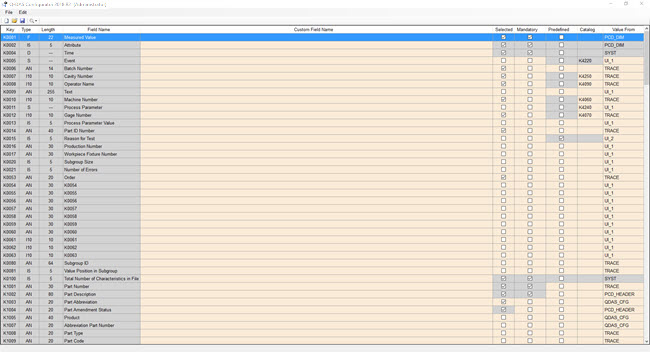
K 欄位設定檔指定使用者組織選取用於發送至 Q-DAS ASCII 轉換格式檔的 K 欄位。您可指定所用的 K 欄位、這些欄位所允許填寫的值以及這些值的獲取來源。
您可以在這個資料夾中找到設定檔案:
C:\Users\Public\Documents\Hexagon\PC-DMIS\<版本>\Q-DAS\Settings
其中,<版本> 為 PC-DMIS 的版本。
檔案名為:
<名>.qdascfg.xml
其中,<名>为檔案名。
您也可設定預先定義的 K 欄位值。有關詳細資訊,請參閱「設定預先定義的值」。
有關 PC-DMIS 支持的 K 欄位,請參見「支援的 K 欄位」。
要創建 K 欄位設定檔案:
如需打開 Q-DAS 設定器應用,則選取操作 | Q-DAS | 打開設定器功能表選項。
從 Q-DAS 設定器中,選取設定 | K 欄位設定以打開設定 K 欄位設定對話方塊。將以表格格式顯示所有支援的 K 欄位。
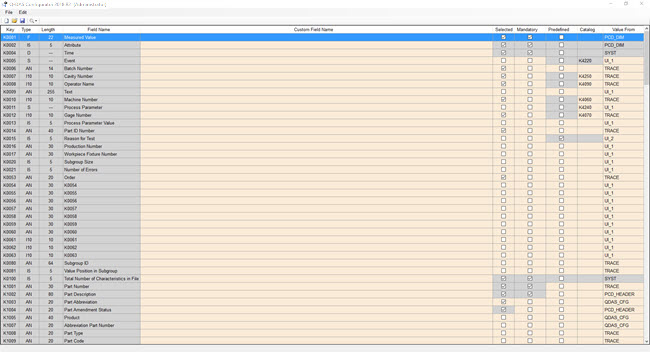
「設定 K 欄位配置」對話方塊
您可使用對話方塊在的檔案功能表或工具列按鈕保存電腦上的多個 K 欄位配置。
您也可以創建和載入 K 欄位配置。
您可使用編輯功能表上的查找和替換選項快速查找和替換可修改的值。
您可編輯淺棕色列。您可更改這些區域中一些下拉清單中的值。要執行此操作,按一下一個值以選中該值,然後再次按一下該值,顯示儲存格的下拉箭頭。您無法編輯呈灰色背景的任何內容。
有關列的完整說明,請參見「列和說明」。
要識別帶自訂名稱的K欄位,請在自訂欄位名稱列中輸入名稱。
要啟用 K 欄位,以在 Q-DAS 設定器應用程式中顯示,選取狀態列中的核取方塊。
要確保欄位中擁有值,選取必填列中的核取方塊。在 Q-DAS 設定器應用程式中,需要填寫值的所有必填欄位都將顯示一個感嘆號 。
。
要提供帶一系列預先定義的值的 K 欄位,選取預定義列中的核取方塊。在後面的步驟中,這些 K 欄位將出現在設定預先定義的值對話方塊中,您可在該對話方塊中為每個 K 欄位定義值清單。
要將 K 欄位分配到 Q-DAS 目錄中,選取 K 欄位所在的行。選取所選的行將以藍色突出顯示。按一下目錄列中的下拉箭頭,然後選取要使用的目錄。
值來源列定義 K 欄位值的來源。選取 K 欄位列。選取所選的行將以藍色突出顯示。按一下值來源列中的下拉箭頭,然後選取值的來源。
要保存設定檔,選取檔案 | 另存為以打開另存為對話方塊。在檔案名框中鍵入檔案名。
要返回 Q-DAS 設定器應用程式,選取檔案 | 退出。